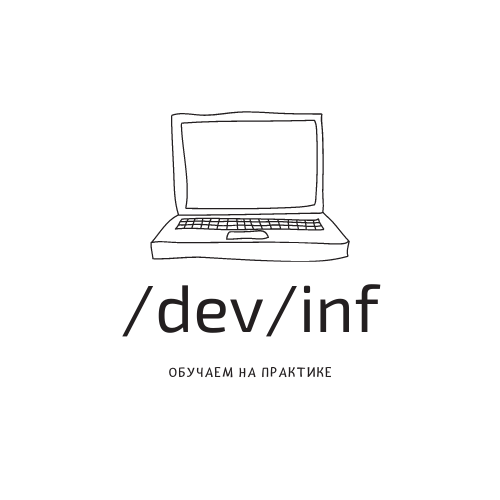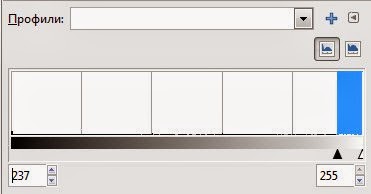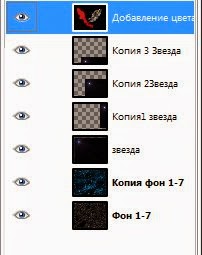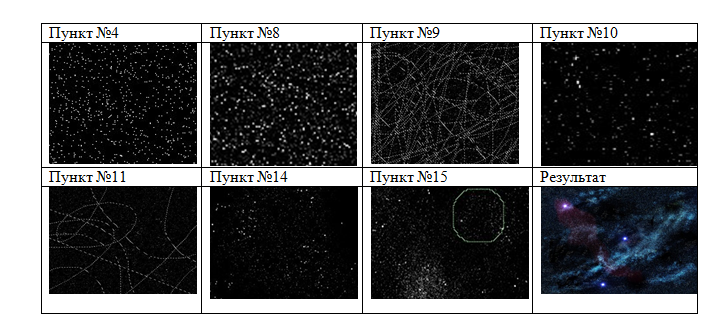1. Создать новое изображение 1200х800.
Заполнить фоновый слой черным цветом с именем Фон
Заполнить фоновый слой черным цветом с именем Фон
3. Отредактировать яркость Цвета /Яркость-Контраст-25 /
+55.
+55.
5. Создать дубль слоя с именем Фон2.
Для него Установить Яркость-Контраст : -70 / +40. Увеличить размер слоя до 200% с
помощью инструмента «Масштаб».
Для него Установить Яркость-Контраст : -70 / +40. Увеличить размер слоя до 200% с
помощью инструмента «Масштаб».
6. Необходимо увеличить получившиеся звезды, чтобы сделать их виднее, для этого: инвертировать цвет слоя Цвет — Инвертировать, применить Цвет — Порог. Установить значения как на рисунке ниже.
7. Опять инвертировать слой Цвет
— Инвертировать, чтобы слой снова стал черным. Верните первоначальный
размер слоя 67%.
— Инвертировать, чтобы слой снова стал черным. Верните первоначальный
размер слоя 67%.
8. В диалоге слоев поменять режим
смешивания на «Экран». Чтобы избежать эффекта эха, повернуть слой на 180
градусов. Слой/Преобразования/Повернуть на 180 градусов.избавления от
равномерности, с помощью инструмента «Свободное выделение». Нужно беспорядочно
нарисовать на слое выделения как на рисунке ниже.
смешивания на «Экран». Чтобы избежать эффекта эха, повернуть слой на 180
градусов. Слой/Преобразования/Повернуть на 180 градусов.избавления от
равномерности, с помощью инструмента «Свободное выделение». Нужно беспорядочно
нарисовать на слое выделения как на рисунке ниже.
9. Увеличить выделение –
Выделение/ Увеличить на 8 px. Удалить выделенную область. В результате
должно остаться гораздо меньше больших звезд.
Выделение/ Увеличить на 8 px. Удалить выделенную область. В результате
должно остаться гораздо меньше больших звезд.
10. Создайте новый черный слой и
поместите его вниз.
поместите его вниз.
11. Активировать слой Фон, нажать
на нем правой кнопкой мыши и выбрать пункт «Добавить Альфа-канал».
на нем правой кнопкой мыши и выбрать пункт «Добавить Альфа-канал».
12. Использовать инструмент «Свободное
выделение», чтобы выделить некоторые части изображения. Хаотическими движениями
по всему слою создайте выделение. Это выделение должно быть шире чем в
предыдущем шаге.Выделение — Уменьшить: 50px. Удалить выделенную область,
нажимая DEL. Маленькие звезды должны быть все еще видимы, но некоторые части
должны пропасть.Ваши слои теперь должны быть такими:
выделение», чтобы выделить некоторые части изображения. Хаотическими движениями
по всему слою создайте выделение. Это выделение должно быть шире чем в
предыдущем шаге.Выделение — Уменьшить: 50px. Удалить выделенную область,
нажимая DEL. Маленькие звезды должны быть все еще видимы, но некоторые части
должны пропасть.Ваши слои теперь должны быть такими:
13. Изображение – Свести изображение.
Назвать этот слой Фон 1-14.
Назвать этот слой Фон 1-14.
14. Воспользоваться инструментом
«Штамп», в настройках установить режим смешивания «Экран» использовать желтую
кисть «Sparks».
«Штамп», в настройках установить режим смешивания «Экран» использовать желтую
кисть «Sparks».
15. Установить точку первоначального
клонирования с помощью нажатой кнопки Ctrl и щелчка по изображению. Для
создания большей реалистичности клонировать несколько разных областей
изображения.
клонирования с помощью нажатой кнопки Ctrl и щелчка по изображению. Для
создания большей реалистичности клонировать несколько разных областей
изображения.
16. Продублировать слой. Применить к
нему — Фильтры/Размывание/Гауссово размывание: 15px.
нему — Фильтры/Размывание/Гауссово размывание: 15px.
17. Цвет — Цветной баланс: Тени: -100 /
0 / 40. Полутона: -100 / 30 / 40,
Светлые части: -100 / 30 / 40
0 / 40. Полутона: -100 / 30 / 40,
Светлые части: -100 / 30 / 40
18. Установить режим смешивания слоя
«Добавление» или «Экран».
«Добавление» или «Экран».
19. Создать яркие звезды. Создать новый
слой и заполнить его черным. Фильтр/ Свет и Тень/ Сверхновая, задать значения. Установить режим смешивания слоев
«Добавление» и переместить слой в любое место, где должна быть звезда.
слой и заполнить его черным. Фильтр/ Свет и Тень/ Сверхновая, задать значения. Установить режим смешивания слоев
«Добавление» и переместить слой в любое место, где должна быть звезда.
20. Продублировать слой и с помощью
инструмента «Масштаб» изменить размер слоя в большую или меньшую сторону.
Установить звезды по изображению.
инструмента «Масштаб» изменить размер слоя в большую или меньшую сторону.
Установить звезды по изображению.
21. Добавить немного цвета. Сделать
новый слой, задать ему режим смешивания «Цвет» и рисовать на нем кистью с тем
цветом, который хотите видеть на изображении.
новый слой, задать ему режим смешивания «Цвет» и рисовать на нем кистью с тем
цветом, который хотите видеть на изображении.
22. Сохранить результат с именем космос.jpg